Lengra komin
Konto App for iOS and Android
Konto simplifies financial administration for freelancers, small businesses, and bookkeepers.
With the Konto app, you can easily scan invoices from your suppliers and let the app automatically extract key information such as amounts, dates, and vendor details.
Key features:
• Take photos of paper invoices and receipts
• Automatic text recognition (OCR) for supplier details and amounts
• Store and categorize expenses in one place
• Sync with Konto web for a complete overview
• Share access securely with your accountant
Spend less time on paperwork and more time on your business. Konto makes financial documentation effortless, accurate, and always accessible.
Uppfærsla fyrir DK
dasidfhuaskdfhj
Að breyta úr mánaðarlegri áskrift í árlega (eða öfugt)
Til að breyta mánaðarlegri áskrift þinni að Konto í árlega (eða öfugt) þá ferðu inn á Áskriftir og inneignir síðuna. Þar smellir þú síðan á breyta í kassanum sem sýnir upplýsingar um þína áskrift.

Þá opnast þessi síða með upplýsingum um áskriftina þína. Þar smellir þú á Breyta í/úr árlegri greiðslu.

Loks ertu beðinn um að staðfesta þessa breytingu.

Í þessu dæmi eru 13 dagar eftir að núverandi mánaðarlegu áskriftartímabili og mun því reikningur fyrir ársáskrift sendast út að þeim tíma liðnum.

Tasklistinn: verk- og tímaskráning
Konto býður upp á einfalda lausn til að halda utanum verkefni með lýsingu, myndum og tímaskráningu. Notendur geta prófað lausnina frítt í einn mánuð. Lausnin er innifalin fyrir alla þá sem eru í greiddri áskrift (Sprotar, Vöxtur eða Sérlausnir) og kostar ekkert aukalega, óháð fjölda notenda/verkaðila.
Til að virkja, veljið Stillingar > Verk- og tímaskráning
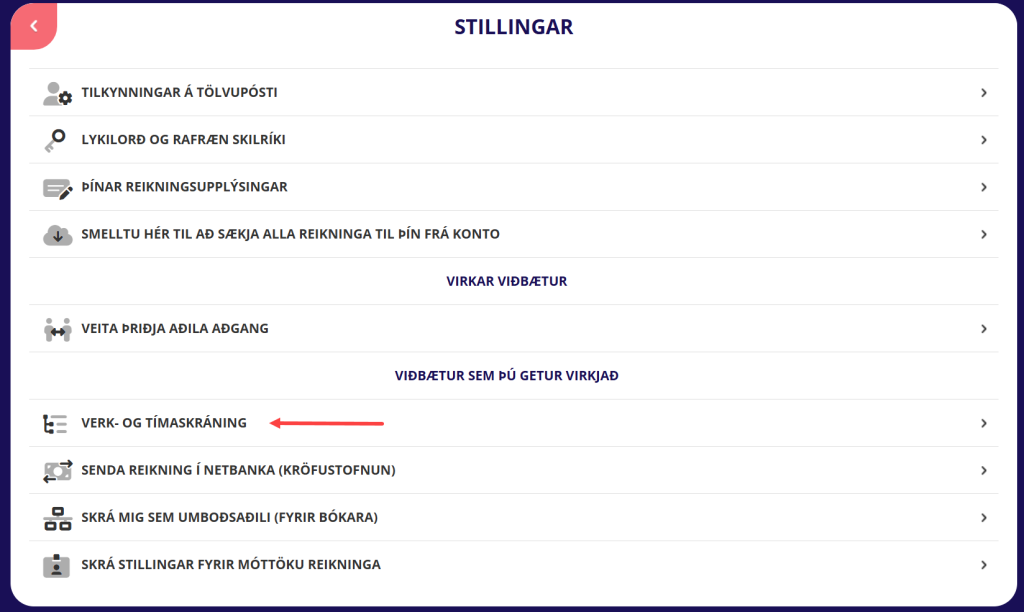
Eftir að hafa virkjað kemstu í Tasklistann beint af stjórnborðinu, eða í gegnum Aðgerðir og umsjón > Tasklistinn
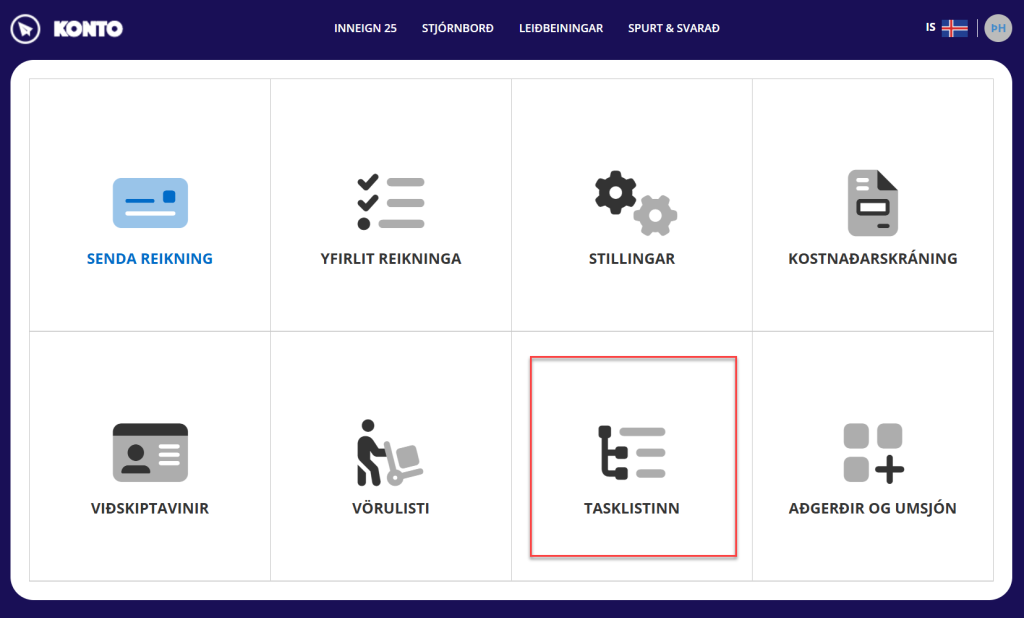
Til þess að búa til nýtt verk, þarf einfaldlega að velja Viðskiptavin og Vöru
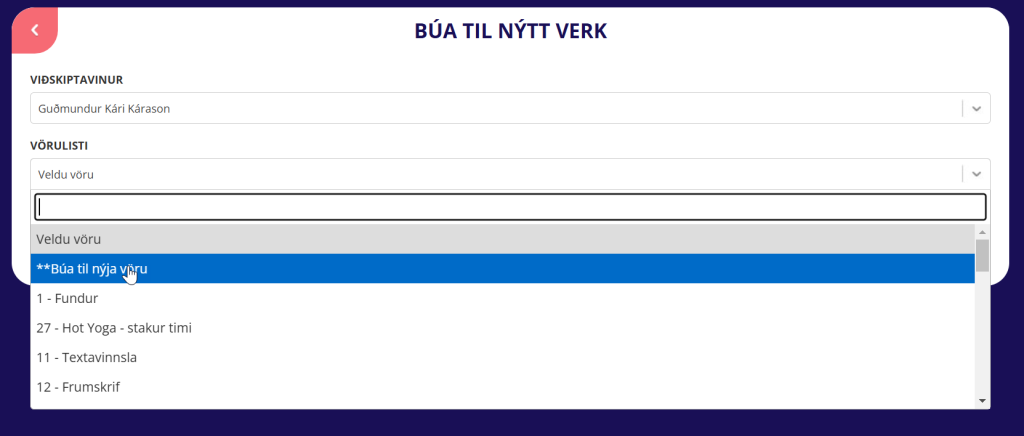
Það er svo í boði að vera með stimpla inn/út klukku niður á verk OG skrá handvirkt upplýsingar og tíma til að halda betur utanum hvað var verið að gera hverju sinni.
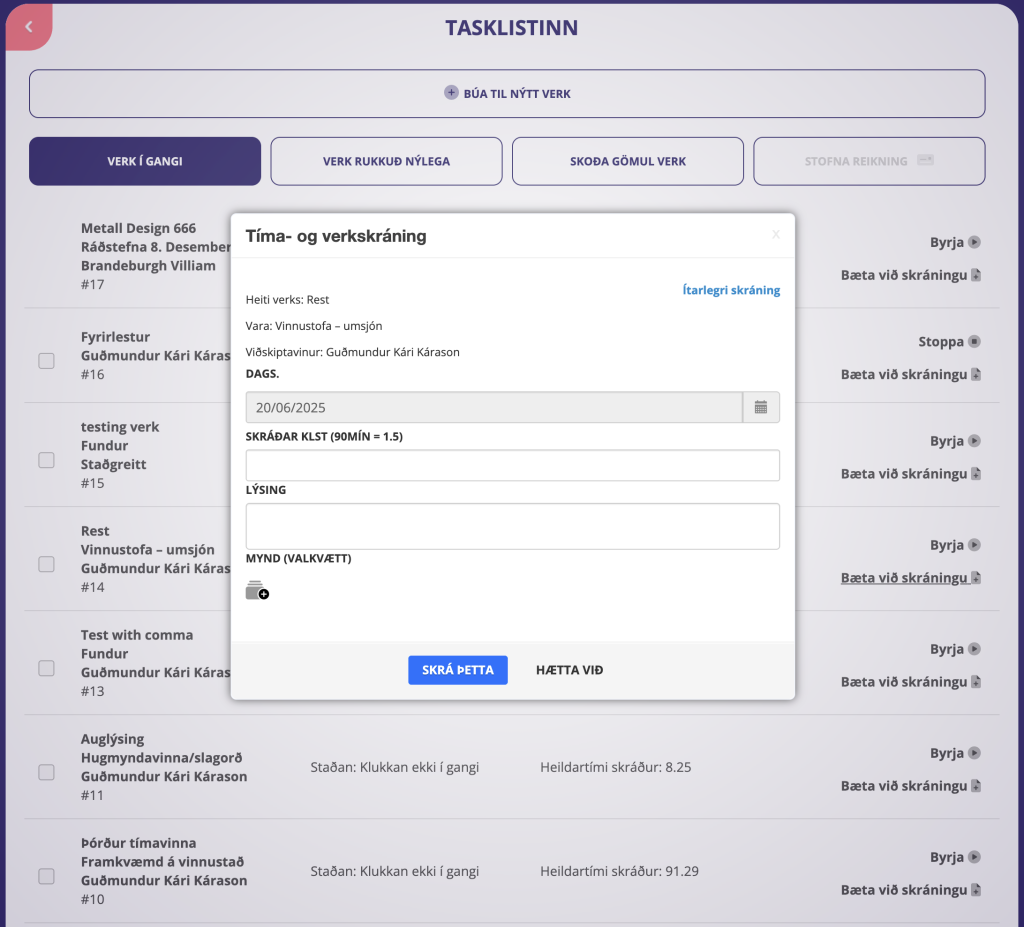

Gott að geta farið til baka og skoðað söguna undir Verkupplýsingar (smella á verkið). Einnig er hægt að velja helstu aðgerðir, eins og bæta við skráningu eða útbúa nýjan reikning út frá skráningu.
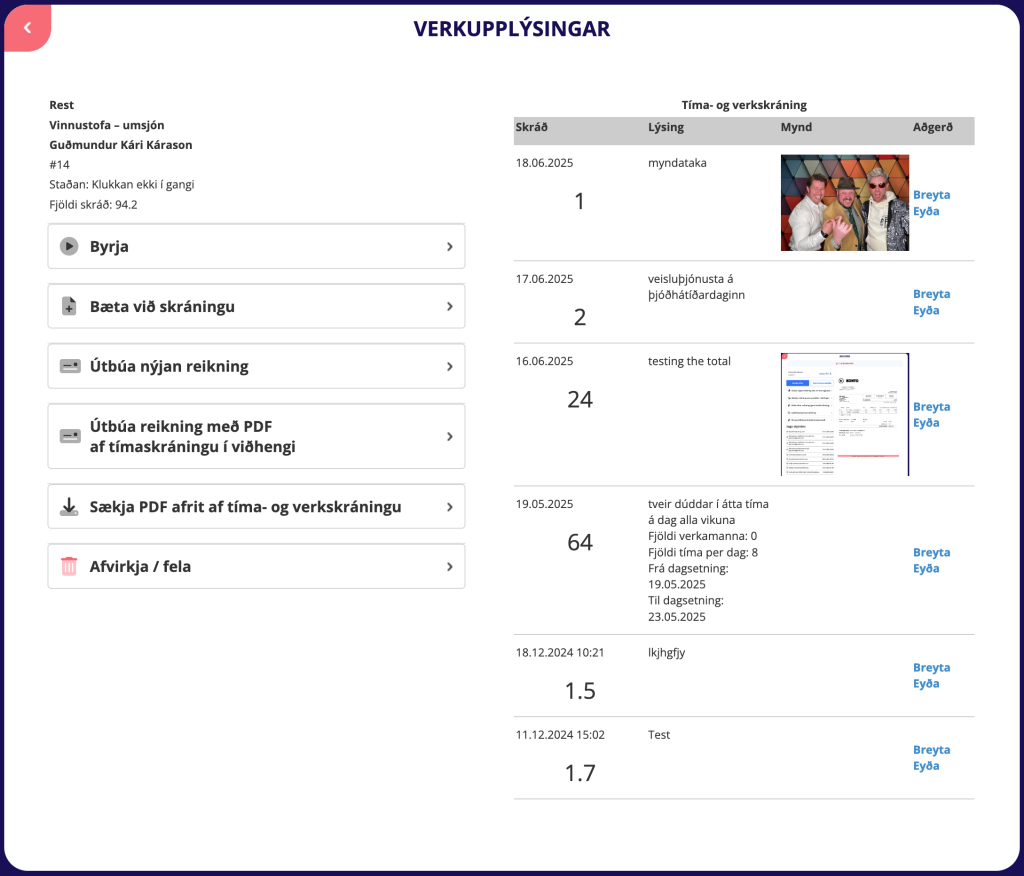
Úttakið má hengja á reikninginn eða sækja afrit á pdf.

Til þess að útbúa reikning beint frá yfirliti verður að haka í kassann og velja að Stofna Reikning. Ef verkin tilheyra sama viðskiptavin er hægt að velja mörg verk og taka saman til að búa til einn reikning.
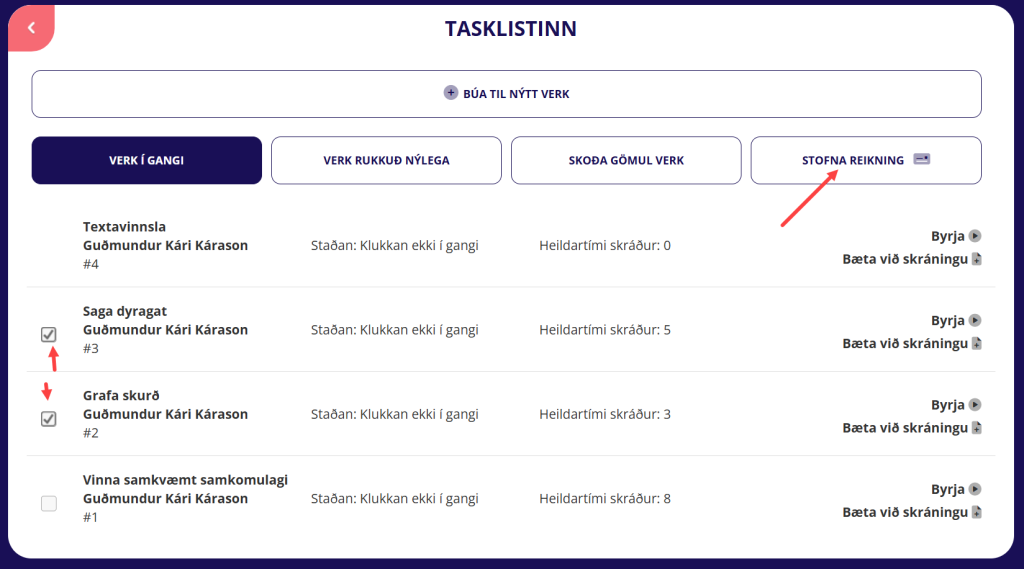
Eftir að hafa stofnað reikning fyrir verk, þá hætta þau að birtast undir Verk í gangi og munu vera undir Verk rukkuð nýlega í um tvær vikur, eftir það er hægt að finna þau undir Skoða gömul verk. Alltaf hægt að sjá tengdan reikning og smell á reikningsnúmerið til að opna.
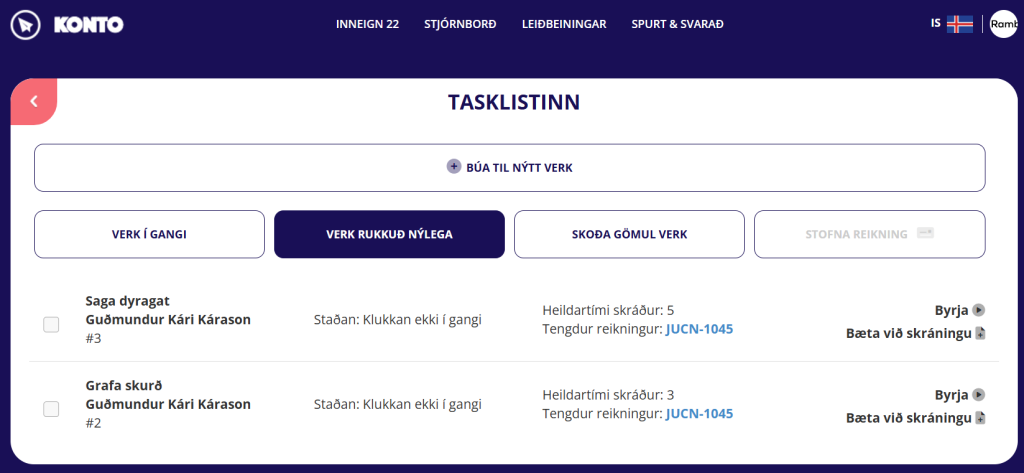
Get ekki klárað að undirrita samninginn í Dokobit?
Þessi villa getur stafað af því að hlekkurinn fyrir undrritun er orðinn úreltur eða eitthvað hefur farið úrskeiðis í undirriturnar ferlinu. Best er að endurvirkja viðbótina undir stillingar > senda reikning í netbanka… > velja að afskrá.
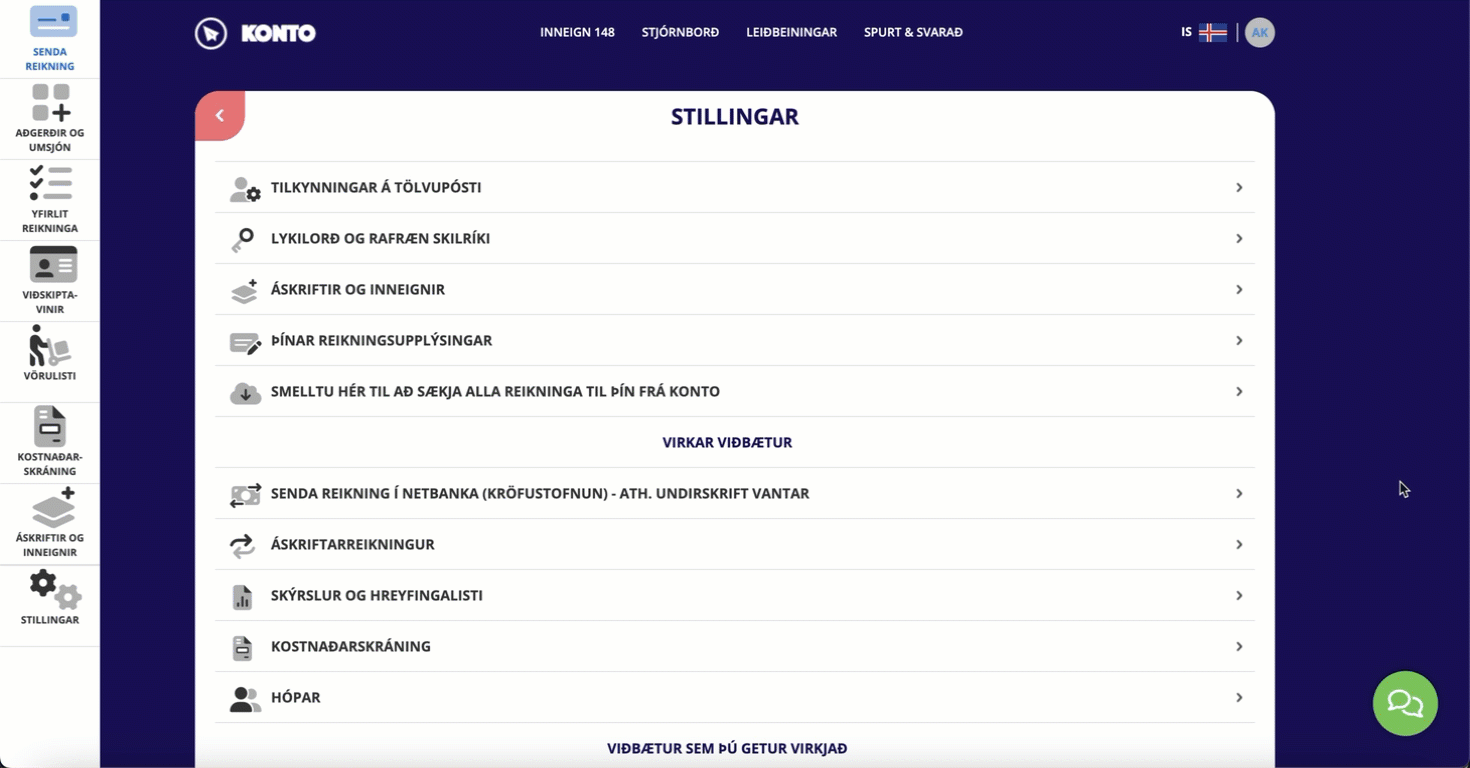
Af hverju sé ég fáa eða enga reikninga í yfirlit reikninga?
Þetta getur verið vegna þess að þú hefur ekki valið tímabilið sem þú sendir reikningana. Sjálgefið er valið síðasta VSK tímabil en þú getur breytt þessu tímabili undir leitininni í yfirliti reikninga.
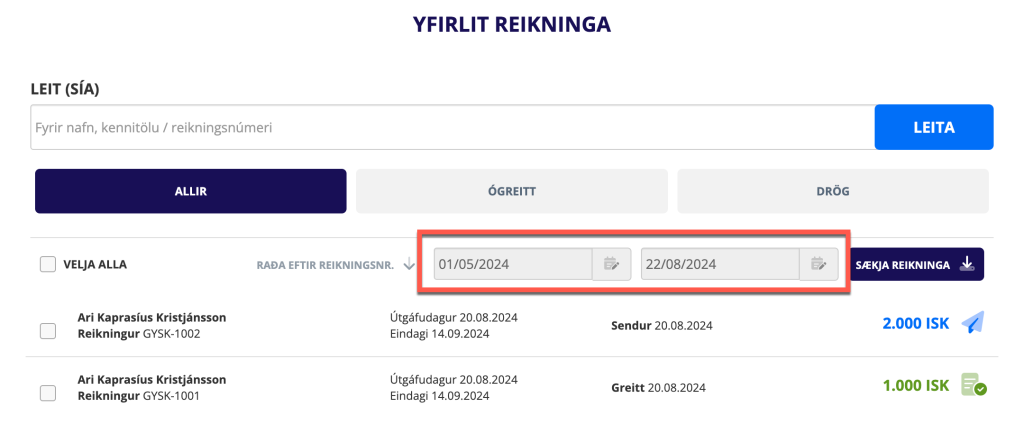
Hvernig á að eyða Konto aðgangi?
Að eyða aðganginum sínum er mjög einfalt ferli. Fylgdu þessum skrefum:
Fyrsta skrefið er að fara í stillingar.
Svo velur þú “lykilorð og rafræn skilríki”.
Að lokum finnur þú þar valmöguleika til að eyða aðganginum þínum.
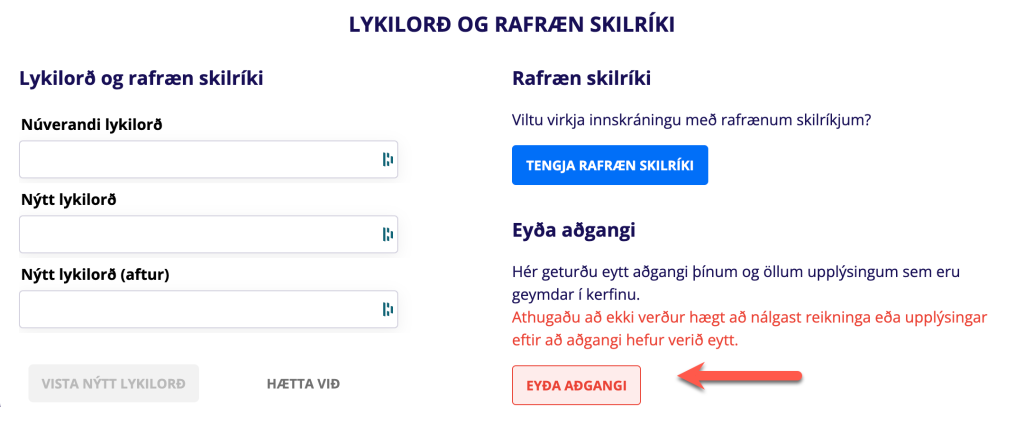
Mundu að samkvæmt bókhaldslögum þarf að geyma alla reikninga í að minnsta kosti sjö ár. Konto geymir þá fyrir þig án kostnaðar, en þú getur eytt aðganginum þínum þegar þú vilt.
Kortagreiðslur sem Möguleg Greiðsluleið með Konto.
Kortagreiðslur sem möguleg greiðsluleið með þínum Konto reikningum.
Þú hefur núna fleiri möguleika til að taka á móti greiðslum. Nýr greiðslumöguleiki, kortagreiðslur, hafa bæst við til viðbótar við millifærslu og reikning í netbanka (kröfu). Kortagreiðslur eru sérstaklega hentugar fyrir aðila sem taka á móti greiðslum frá erlendum aðilum.
Til að virkja kortagreiðslur þarftu að vera með samning við færsluhirði, þ.e. Taya eða Rapyd.
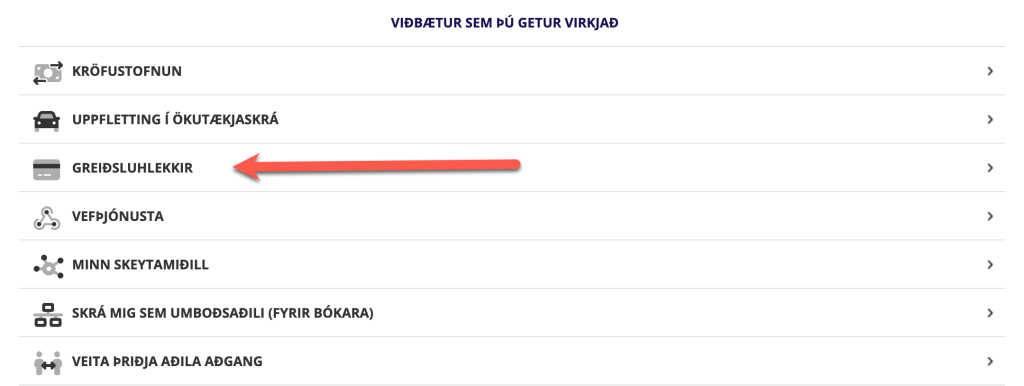
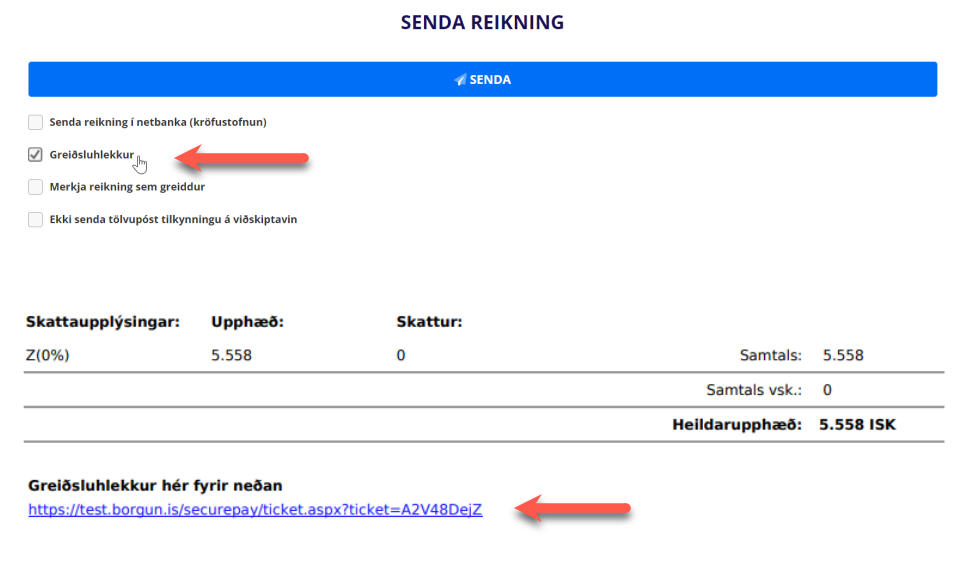
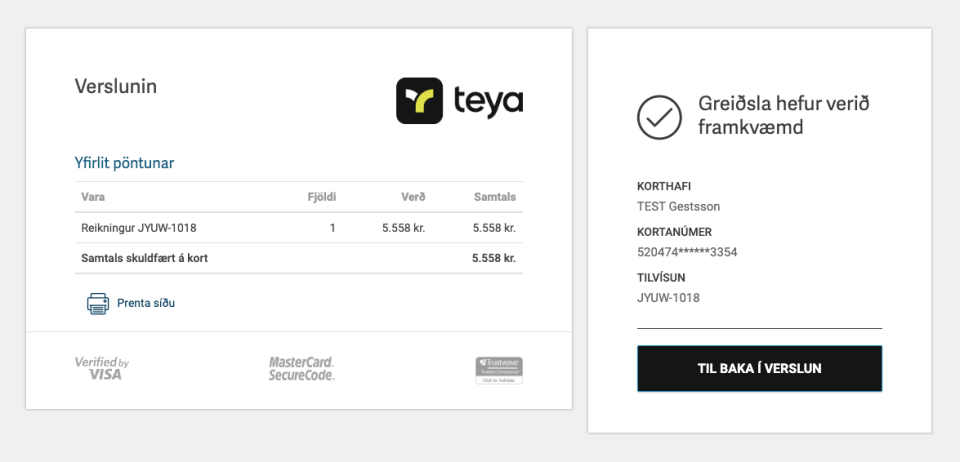
Til þess að byrja að virkja þína tengingu, veldu Stillingar > Greiðsluhlekkir
Hverjar eru áskriftarleiðirnar hjá Konto og hvernig virka þær?
Þú byrjar í ókeypis áskriftarleið (Grunnur) sem felur í sér 3 reikninga á mánuði. Svo getur þú valið að fara í greidda áskrift sem felur í sér fleiri reikninga á mánuði og ýmsa viðbótarvirkni og/eða keypt auka inneign fyrir reikningagerð. Auka inneign færist á milli mánaða og gildir í 4 ár.
Hér er hægt að skoða verðskrá og einfalt yfirlit: https://heim.konto.is/pricing/
Grunnur
Grunnur áskrift er fyrir þá sem þurfa að senda allt að 3 reikninga (XML eða PDF) á mánuði og þurfa enga viðbótarþjónustur. Kröfustofnun (reikningur í netbanka) innifalin og hægt að kaupa staka reikninga. Grunnur áskriftin er ókeypis.
- Bankatenging – gerir þér kleift að senda reikning í netbanka hjá greiðanda. Einföld og örugg leið til þess að fá greitt. Ef ekki er greitt og eindagi er liðinn, þá reiknast vextir og mögulegt er að stilla svo að reikningar fari beint í sjálfkrafa innheimtuferli – þar sem þú færð greiddan kostnaðinn, en ekki eitthvað innheimtufélag.
- Umboðsaðili (fyrir bókara) – fyrir notendur sem vilja hafa umboð með öðrum notendum á Konto. Fyrir bókara, til dæmis, þar sem auðvelt er að smella á milli notenda til að taka út skýrslur, skrá kostnað, viðskiptavin, vöru, kreditreikning eða nýjan sölureikning. Umboðsaðilar geta notað Konto kerfið frítt, en aðrir notendur þurfa að vera í greiddri áskrift, til dæmis FRÆ, til þess að geta veitt þriðja aðila umboð.
- Stilla móttöku reikninga – fyrir kaupendur sem vilja stilla það hvernig þau fá reikninga frá notendum Konto. Stórkaupendur geta einnig valið að stilla GLN auðkenni / Kostnaðarstaði svo að notendur Konto þurfi að velja þessi gildi þegar á að senda þeim XML reikninga, svo hægt sé að bóka kostnaðinn með aukinni sjálfvirkni.
Fræ
Fræ áskrift er fyrir þá sem þurfa að senda allt að 10 reikninga á mánuði. Allt það sama og í Grunnur áskriftinni innifalið auk m.a. skýrslur, hreyfingalisti, áskriftarreikningar og kostnaðarskráning. Fræ áskriftin er 1.990 + VSK á mánuði.
- Tilboðsgerð – fyrir notendur sem vilja geta sent tilboð á sína viðskiptavini. Auðvelt að breyta tilboðum, gera önnur alveg eins og svo gera reikninga út frá tilboðinu til að flýta fyrir.
- Afhendingarseðlar – fyrir notendur sem vilja geta gefið út afhendingaseðla í stað þess að vera með reikning með hverri afhendingu. Auðvelt að draga saman fjölda afhendinga til að búa til einn reikning.
- Sölugreining – fyrir notendur sem vilja geta skráð kostnaðarverð vöru og greint framlegð. Með sölugreiningu viðbótinni er einnig hægt að tengjast Konto í gegnum viðskiptagreind og greiningartól eins og Power BI frá Microsoft.
- Veita þriðja aðila aðgang – fyrir þá sem vilja geta veitt bókara eða þriðja aðila aðgang svo þau geti séð um þetta fyrir þig. Frábært fyrir þá sem vilja setja völdin í hendur bókara en geta samt einfaldlega búið til nýja viðskiptavini, vörur, reikninga og skráð kostnað.
- Skýrslur og hreyfingalistar – fyrir þá sem vilja geta keyrt út skýrslur og sótt upplýsingar um sölu og kostnað, bæði niður á einstaka viðskiptavini og niður á tímabil.
- Sölusíður fyrir vörur og námskeið – einföld leið til að setja upp sölusíðu þar sem kaupendur skrá upplýsingar um sig og panta vöruna eða námskeiðið. Upplýsingar notaðar til að skrá nýjan viðskiptavin, stofna reikning í netbanka og senda tilkynningu á netfang viðkomandi.
- Vefþjónusta og API KEY – fyrir þá sem vilja tengja vefverslun eða önnur þriðja aðila kerfi við Konto í þeim tilgangi að búa til reikninga eða sækja upplýsingar fyrir vinnslu í öðru kerfi. Frábær Konto viðbót fyrir WooCommerce hjálpar vefverslunum að bjóða upp á að stofna reikninga í netbanka og flytja inn allar pantanir til að búa til sölureikning fyrir bókhaldið.
- Hópar – einföld leið til að halda utanum hópa af viðskiptavinum. Búðu til einn reikning, sendu á hópinn og kerfið útbýr reikning fyrir hvern og einn viðskiptavin í hópnum.
- Áskriftarreikningar – fyrir þá sem vilja senda út eins reikning reglulega. Sendu vikulega, mánaðarlega, ársfjórðungsfresti, tvisvar á ári eða einu sinni á ári. Sameinaðu með Hópar virkninni og sendu áskríftarreikning á hópinn og sjáðu hvernig þetta bara gerist allt sjálfvirkt fyrir þig.
- Vísitölutenging fyrir leigusamninga – mögulegt er að tengja áskriftarreikninga við vísitölu neysluverðs svo að upphæðin á reikningi hækkar í samræmi við þróun á vísitölu.
- Kostnaðarskráning – einföld leið fyrir notendur til að skrá kostnað fyrir bókhaldið og nýta vsk-inn af kostnaði. Mögulegt að taka mynd af kvittunum og reikninginum og skrá sem viðhengi með kostnaðarfærslu – hlekkur á viðhengi fylgir svo skýrslum þegar bókarar taka þetta út.
- Lagerstaða – fyrir þá sem vilja halda utan um lagerstöðu. Mögulegt að skrá niður á lotunúmer og síðasta neysludag, svo stilla inn að fá tilkynningar þegar nálgast síðasta neysludag. Þetta hjálpar þér að fylgjast með lagerstöðu og koma vörum í sölu áður en þær renna út og rýrna.
Sprotar
Sprotar áskrift er fyrir þá sem þurfa að senda allt að 25 reikninga á mánuði. Allt það sama og í Fræ áskriftinni innifalið auk m.a. aðstoðar í símaþjónustu og möguleika á að senda pantanir. Sprotar áskriftin kostar 4.490 + VSK á mánuði.
- Stofna reikning hjá öðrum – fyrir þá sem vilja geta stofnað reikninga hjá öðrum notendum, þar sem þú ert greiðandinn. Þetta hjálpar aðilum eins og íþróttafélögum sem vilja fá alla þjálfara til að byrja að senda sér XML reikninga svo hægt sé að auka sjálfvirkni í ferlinu. Kaupandinn er því að hjálpa litlu seljendunum að komast af stað með nýtt kerfi og nýtt ferli.
- Senda pantanir á verktaka – fyrir þá sem vilja geta notað vefþjónustu í þeim tilgangi að senda inn pantanir á verktaka. Verktakar geta einfaldlega gert reikninga út frá upplýsingum í pöntun í ferli sem passar að allar upplýsingar fari inn í XML reikninginn, svo hægt verði að bóka kostnaðinn í sjálfvirku ferli hjá kaupanda.
- Símaþjónusta – Konto aðstoð tekur upp síman og hringir í þig til að aðstoða sem best við getum.
Vöxtur
Vöxtur áskrift er fyrir þá sem þurfa að senda allt að 50 reikninga á mánuði. Allt það sama og í Sprotar áskriftinni innifalið auk möguleika á að tengja eigin SMTP þjónustu og þá senda reikninga frá eigin léni. Vöxtur áskriftin kostar 7.990 + VSK á mánuði.
- Senda reikninga frá eigin léni (SMTP) – fyrir þá sem vilja að reikningar berist frá sínu netfangi en ekki bara tilkynning@konto.is
Sérlausnir
Sérlausnir áskriftin innifelur 150 reikninga á mánuði. Allt það sama og í Vöxtur áskriftinni er innifalið auk tengingar við ökutækjaskrá og annarra sérsmíðaðra tenginga. Hafðu samband og við finnum lausnina fyrir þig. Sérlausnir áskriftin kostar 14.490 + VSK á mánuði.
Kaupa auka inneign fyrir reikningaútgáfu
Þú getur valið hversu mikið af auka inneign þú vilt kaupa. Þeim mun fleiri sem þú kaupir, þeim mun ódýrara er stykkjaverðið.
Auka inneign færist á milli mánaðar (gildir í 4 ár), svo þú getur notað hana hvenær sem þér hentar.
Það hentar mörgum að vera í greiddri áskrift en síðan kaupa auka inneign þegar þörf er á, t.d. ef þú sendir mis marga reikninga eftir mánuðum eða sendir mjög marga reikninga (t.d netverslanir).
Hvernig þú stjórnar mörgum Konto aðgöngum með rafrænum skilríkjum.
Aðeins er hægt að senda reikninga frá einni kennitölu á hverjum Konto aðgangi. Það þarf því að stofna nýjan aðgang fyrir hverja kennitölu. Ástæðan fyrir þessu er sú að númeraröð reikninga á að vera hlaupandi og óslitin fyrir hverja kennitölu skv. bókhaldslögum.
Rafræn skilríki
Þegar þú stofnar nýjan aðgang með rafrænum skilríkjum þá eru þau sjálfkrafa tengd við þann aðgang. Ef þú ert með marga aðganga tengda við sömu rafrænu skilríkin þá spyr Konto þig eftir innskráningu inn á hvaða aðgang þú vilt skrá þig.
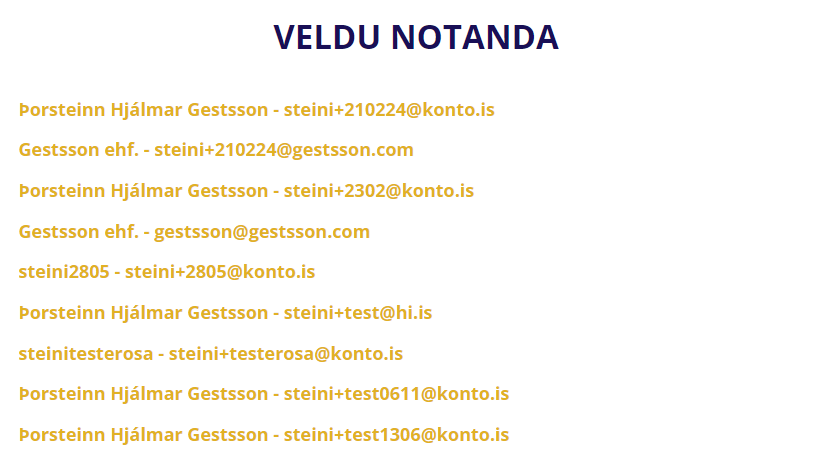
Ef þú ert með eldri aðgang sem þú vilt tengja við rafræn skilríki þá velur þú (eftir innskráningu) Stillingar > Lykilorð og rafræn skilríki – Tengja rafræn skilríki
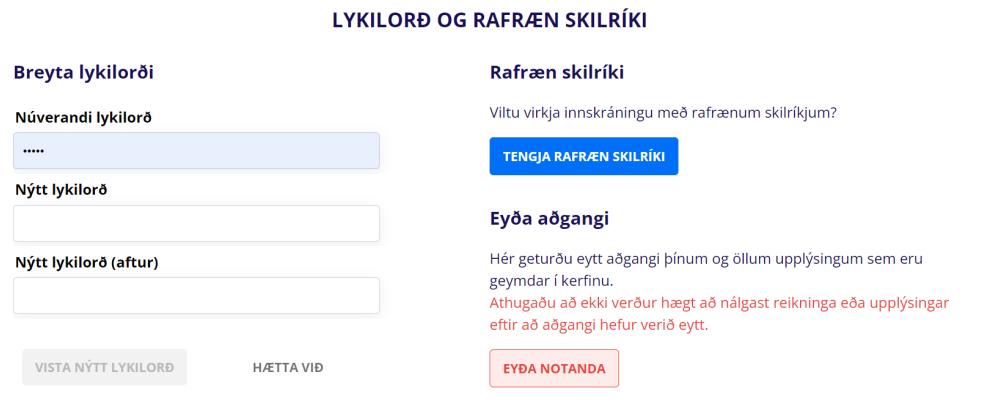
Við mælum með því að þú notir rafræn skilríki fyrir innskráningu, enda öruggasta innskráningarleiðin.
Umboðsaðilaaðgangur (bókararaðgangur)
Notendur í greiddri áskrift að Konto geta veitt þriðja aðila (s.s. bókara) aðgang að sínum Konto notanda. Það er gert með að velja Stillingar – Veita þriðja aðila aðgang – Slá inn netfang viðkomandi.
Nánar um að veita þriðja aðila aðgang hér.
Þeir sem nota gmail póstþjónustuna geta notað sama netfangið fyrir marga aðganga að Konto
Hver og einn notandi í Konto þarf að vera með einkvænt netfang enda er það einnig notendanafn viðkomandi. Það er því ekki hægt að skrá t.d. tvo notendur með netfangið netfang@mittlen.is.
En Gmail býður upp á að setja + á undan @ merkinu í netfangi. Sem dæmi þá væri hægt að skrá einn notanda í konto með netfang@mittlen.is. og annan með netfang+1@mittlen.is. Tölvupóstar sem eru sendir á netfang+1@mittlen.is skila sér á netfangið netfang@mittlen.is.